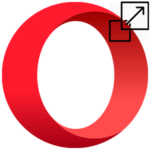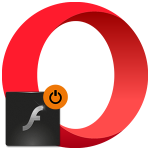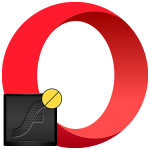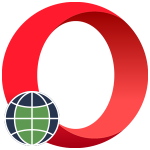Как правильно настроить Opera
Помимо простой разработки ПО, создатели должны оставить для конечного «потребителя» набор инструментария. С его помощи каждый пользователь должен привести «сырую» платформу в привычный внешний вид. Сегодня мы поговорим о том, как настроить Оперу, также в процессе повествования рассмотрим наиболее популярные вкладки и характеристики настройки поискового сервиса
От теории к практике
Пользовательский интерфейс браузера способствует внесению пользовательских изменений в его настройки. Как это сделать? Сейчас подробно об этом поговорим. Для удобства восприятия разобьем дальнейшее повествование на несколько логических блоков.
Первые шаги
Для претворения задуманного в жизнь достаточно воспользоваться следующей пошаговой инструкцией. Запускаем браузер и кликаем ЛКМ по главной кнопке в левом верхнем углу экрана – здесь находятся первые параметры для точечной настройки.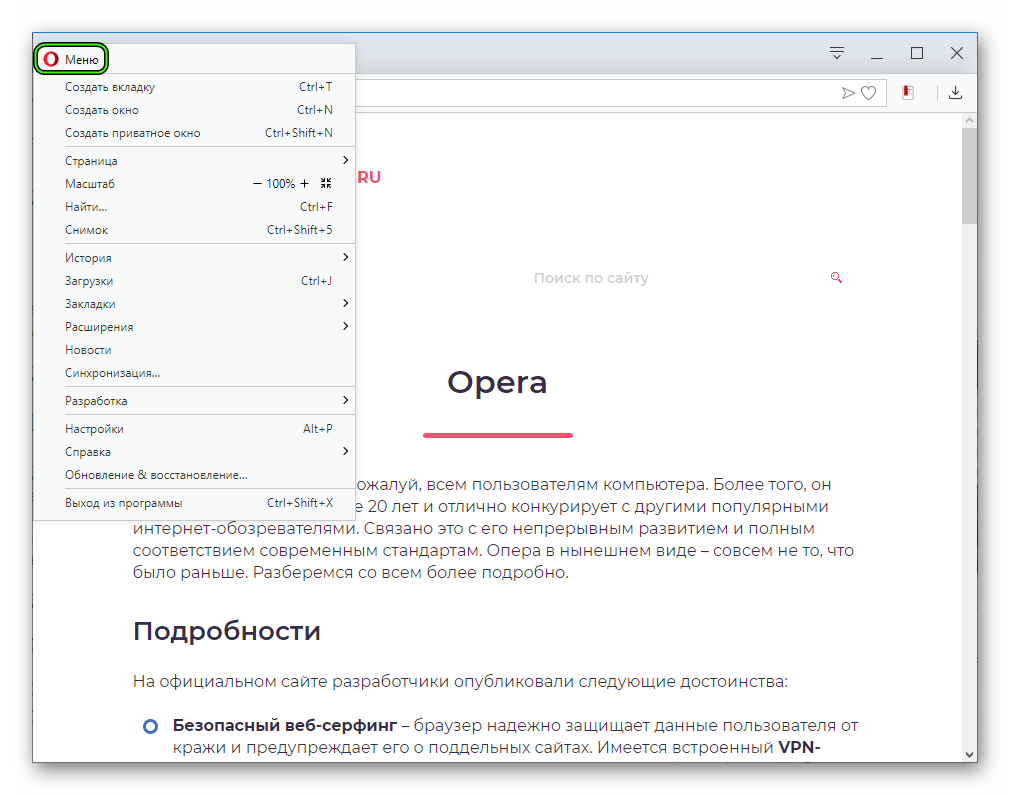
В контекстно меню есть разделы, отвечающие за создание новых окон и вкладок, сохранение закладок. Также здесь представлены инструменты для пользовательских загрузок, истории посещений, используемых расширений, а также других инструментов.
Для более качественной коррекции системных характеристик переходим в следующий раздел.
Точечная наладка
Дабы система отвечала требованиям оператора важно задать ей нужные параметры, отвечающие за проблемные зоны.
Разработчики поделили все обилие характеристик на несколько разделов, описание которых – святой долг и обязанность для повествователя.
Для удобства восприятия разобьем дальнейшее повествование на несколько логических блоков.
Основные
Как можно понять из названия, эта вкладка вмещает животрепещущие параметры. Здесь представлен следующий инструментарий:
- Блокировка рекламы – активация встроенных алгоритмов борьбы с всплывающими окнами и фишингом.
- Оформление – персонализация графической оболочки по желанию пользователя.
- Боковая панель – наладка отображения и содержания организационной структуры.
- Синхронизация – импорт и импорт пользовательских настроек между платформами.
- При запуске – блок устанавливает правила отображения страниц при загрузке браузера.
- Панель закладок – настраивается ее отображение или блокировка.
- Загрузки – этот параметр задает директорию для хранения скачанных файлов.
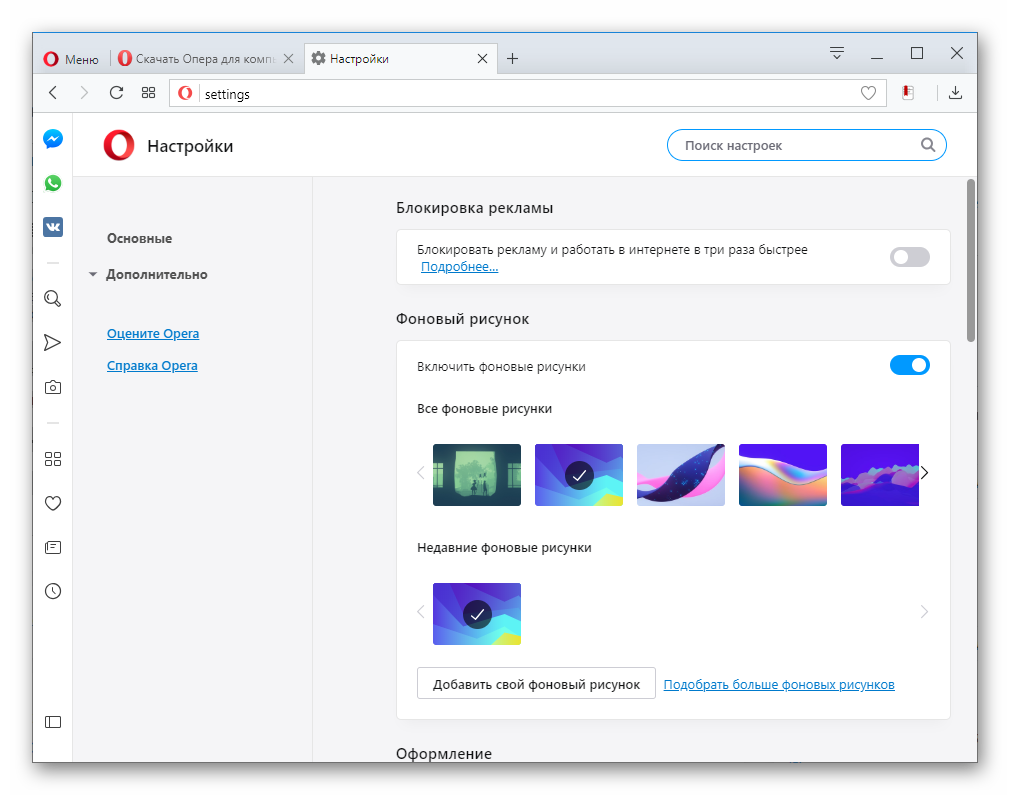
Безопасность
Этот раздел отвечает за сохранность персональной информации от рук злоумышленников и вредоносного кода. Здесь представлены следующие параметры:
- настройка сертификатов и отображаемого контента;
- использование встроенных алгоритмов предотвращения отслеживания;
- очистка истории посещений и сопутствующих типов файлов;
- пароли и формы подразумевают настройку параметров автозаполнения пустых полей во время оплаты услуг или формирования реквизитов.
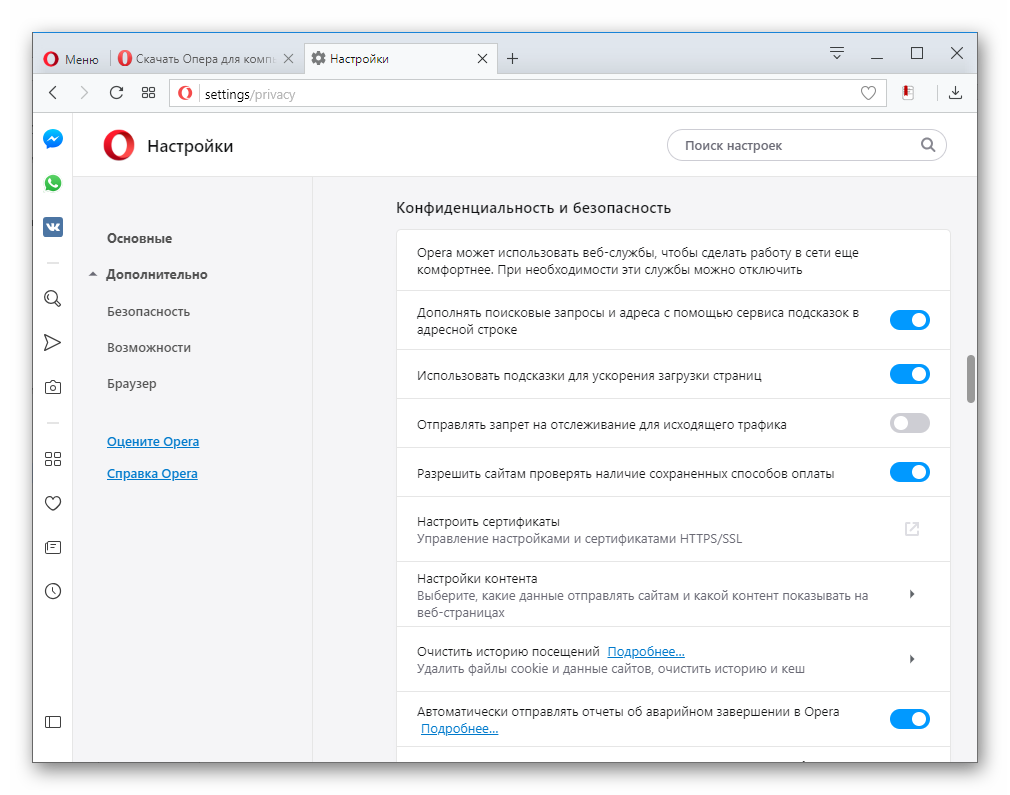
Возможности
Здесь представлены следующие настройки:
- VPN – открывает доступ к заблокированным на определенной территории сайтам.
- Экономия заряда батареи – специальный режим работы, продлевающий срок работы переносных устройств.
- Flow – хранилище пользовательской информации, куда легко поместить и достать аудио и видеоматериалы.
- Opera Turbo – режим ускоренной работы браузера, который за счет повышенной нагрузки на ОС выдает большую производительность интернет-серфинга.
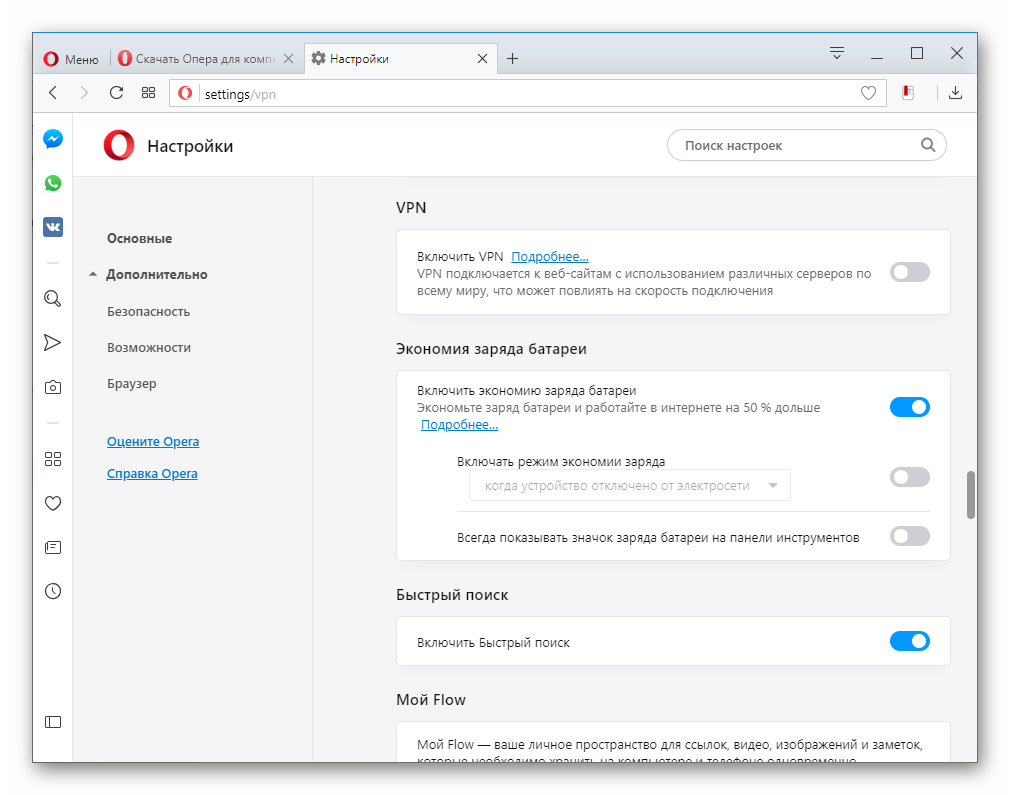
Браузер
Здесь представлены параметры, прямо влияющие на взаимодействие пользователя с настольной системой:
- выбор языка графической оболочки и включение автоматической проверки правописания;
- настройка места хранения скачиваемых файлов;
- точечная наладка пользовательского интерфейса и начальной страницы.
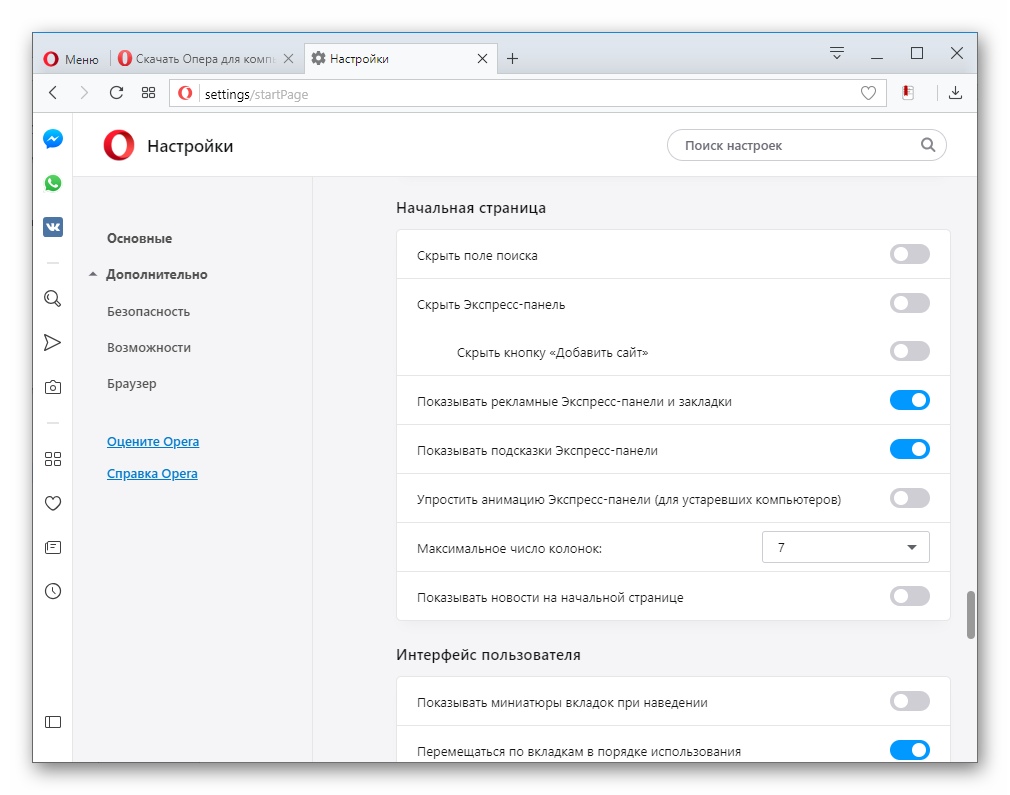
Подведем итоги
Существует масса настроек, персонализирующих поисковый сервис Opera. Каждая из них, в той или иной степени, меняет графическую оболочку или протекающие в системе процессы. Сама процедура корреляции лишена каких-то сложностей и серьезных временных затрат.